
Backup Android para cartão SD: Como fazer backup do telefone Android / Tablet para cartão SD

Android telefones definiriam parte da memória do corpo para o cartão SD embutido por padrão, com um diretório de armazenamento separado implantado nele. Muitas pessoas podem considerar fazer uma cópia local de seu telefone Android antes da atualização de firmware, atualização do sistema, enraizamento do telefone ou talvez redefinição de fábrica. Ou alguns de vocês podem pretender fazer backup Android para o cartão SD porque seu computador não está por perto.
Bem, qual é a melhor maneira de fazer Android backup para um cartão SD? Hoje, vamos descobrir isso apresentando 4 soluções mais confiáveis abaixo.

Método 1: Como fazer backup de Android telefone para cartão SD de maneira direta
Método 2: Como fazer backup de Android tablet e telefone para cartão SD via cabo USB apenas
Método 3: Como fazer backup de Android para cartão SD via Coolmuster Android Backup Manager
Método 4: Como fazer backup de Android telefone para cartão SD com Android transferência de arquivos
A maioria do aplicativo Contatos em telefones Android vem com o recurso de importar contatos para o cartão SD do telefone. Isso é bem simples, mas é muito trivial e monótono se você tiver muitos conteúdos para mover.
Agora, vamos tomar o backup de contato como um exemplo para mostrar-lhe como fazer backup de um tablet / telefone Android para um cartão SD diretamente?
Passo 1. No seu dispositivo Android , inicie o aplicativo Contatos e toque na seção "Contatos" para ver todos os números de telefone e as informações relacionadas em seu telefone.
Passo 2. Clique no botão à esquerda do menu para escolher "Importar/Exportar".
Passo 3. A partir daqui, se você selecionar "Exportar para armazenamento USB", os arquivos serão movidos para o cartão SD interno. Ao escolher "Exportar para cartão SD", você obterá o conteúdo para o cartão SD externo, se houver.

Uma vez feito, todos os contatos em seu telefone Android serão salvos como um arquivo .vcf no cartão SD.
Quer fazer Android backup para o cartão SD para outros dados, como arquivos de mídia? O Gerenciador de Arquivos ou Meus Arquivos, servindo como um gerenciador de cartões SD Android , também pode ajudá-lo a fazer isso. No entanto, se não houver esse aplicativo em seu telefone, você pode pular esse método.
Aqui, para explicar como fazer backup do telefone para o cartão SD com o Gerenciador de Arquivos / Meus Arquivos, vamos pegar Android documento, por exemplo:
Passo 1. Abra o Gerenciador de Arquivos/Meus Arquivos no seu dispositivo Android . Em seguida, toque na pasta "Documentos" das diferentes categorias de arquivos.
Passo 2. Toque no ícone "Menu" no canto superior direito da tela. Em seguida, clique em "Editar" > escolha o conteúdo que deseja mover antes de tocar na opção "Mover".
Passo 3. Volte para "Home" e toque em "Meus arquivos" novamente, seguido de escolher Cartão SD. Em seguida, selecione o local desejado neste cartão SD e opte por "Mover Aqui".
Passo 4. Agora, seu telefone Android começará a mover o material para o cartão SD.
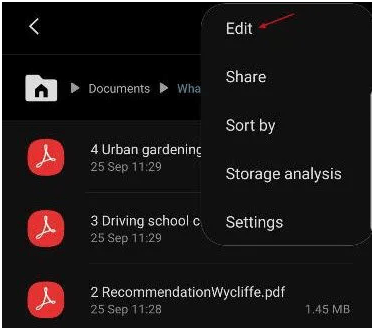
Leia também:
2 maneiras seguras de mover dados do WhatsApp para o cartão SD
Como recuperar imagens GIF do cartão SD facilmente?
Para fazer backup do telefone para o cartão SD, você deve conectar seu dispositivo Android e um computador com um cabo USB e selecionar o modo de transferência. Em seguida, escolha os arquivos desejados, como imagens para transferir fotos do Android para laptop ou desktop, e, em seguida, para o cartão.
Desta forma, só reproduz funções no backup de arquivos multimídia. E você precisa gastar tempo procurando os itens desejados antes do backup.
Para fazer Android backup do telefone para o cartão SD com um cabo USB:
Passo 1. Conecte seu dispositivo Android ao seu desktop/laptop com um cabo USB. Selecione "Transferir arquivos" na barra de notificação, conforme solicitado. Em seguida, abra Windows Explorer neste computador para ver o nome do dispositivo exibido em "Computador".
Passo 2. Toque no dispositivo para ver duas opções de armazenamento - "Cartão" e "Telefone". Clique duas vezes no último para abri-lo. Para fazer backup de todos os arquivos no dispositivo para o cartão SD, você pode escolher "Organizar" > "Selecionar tudo". Isso selecionará todos os itens desejados.

Passo 3. Depois disso, clique com o botão direito do mouse para escolher "Copiar". Em seguida, volte para a janela anterior pressionando o botão backspace no teclado. Clique duas vezes em "Cartão" para abrir o cartão SD em seguida.
Passo 4. Toque em "Organizar" e escolha "Colar" para copiar todos os arquivos no armazenamento do seu dispositivo para o cartão SD.
Dicas:
Como você pode ver claramente na captura de tela acima, você também tem permissão para escolher qualquer "pasta de arquivos" como DCIM antes de copiá-los e colá-los no cartão SD.
Além disso, se necessário, você pode desbloquear telefones celulares Huawei sem senha dessas maneiras.
Não é eficiente executar Android backup para cartão SD com métodos tradicionais. Digamos que eles são demorados, só têm efeito em alguns tipos de dados ou a restauração de dados não é garantida para funcionar. Como tal, agora você precisa de um programa de alto nível como Coolmuster Android Backup Manager (Win e Mac), que pode ser utilizado para fazer backup facilmente dos tipos de dados que você precisa do seu telefone para o computador e, em seguida, movê-los para o seu cartão SD.
Principais características do Coolmuster Android Backup Manager:
> Um toque para fazer backup de todos os dados Android para PC /Mac.
> Permite que você escolha qualquer arquivo de backup da lista de backup para restauração.
> Assist para adicionar arquivos de backup anteriores no diretório padrão que não é do programa para restaurar.
> Livre de riscos, sem adware, fácil de operar e mantendo a qualidade dos dados originais.
> Totalmente compatível com 6000+ telefones e tablets Android , contendo Samsung, Huawei, Sony, Google, OPPO, Vivo, LG, Motorola, DELL, Nokia, Blackberry, Lenovo, HTC, etc.
> Ele nunca rastreia a privacidade de seus usuários.
Como fazer backup de Android para cartão SD com Coolmuster Android Backup Manager?
Passo 1. Transfira Android Gestor de Cópia de Segurança e, em seguida, abra-o no computador. Agora é necessário conectar o telefone Android ao computador por meio de um cabo USB.

Nota: Você também tem permissão para conectar seu dispositivo Android ao computador via Wi-Fi.
Passo 2. Posteriormente, você precisa ir com a instrução na tela para obter seu telefone detectado pelo software. Então você terá a interface principal como abaixo.

Passo 3. Toque em "Backup" > selecione os tipos de dados que deseja fazer backup > escolha uma pasta em seu computador para salvar os arquivos de backup > toque em "Backup".

Passo 4. Depois disso, os arquivos escolhidos serão armazenados em seu computador. Agora você pode ir para a pasta correspondente dos itens e movê-los para o cartão SD Android com facilidade.
Você também pode gostar de:
Como recuperar fotos excluídas do cartão SD no Android
Métodos que valem a pena escolher para fazer backup de contatos de Android
Android File Transfer é uma ferramenta desenvolvida pelo Google. Você pode arrastar e soltar arquivos do dispositivo Android para um computador Mac depois de conectar os dispositivos usando um cabo USB. Então você vai obter esses arquivos para o cartão SD sem qualquer problema. Atualmente, ele só suporta Mac computador com macOS 10.7 e superior.
Como faço backup Android para cartão SD usando Android File Transfer?
Passo 1. Baixe e instale este programa em seu computador Mac . Inicie-o e ligue o seu telemóvel Android ao Mac através de um cabo USB.
Passo 2. Android File Transfer detectará seu dispositivo Android automaticamente e abrirá a pasta do cartão SD para você em breve. Depois, você terá a liberdade de fazer backup do conteúdo desejado para o seu Mac.

Passo 3. Para fazer backup de um telefone Android para um cartão SD a partir do Mac, basta tocar no ícone do cartão SD no menu "Finder". Em seguida, você encontrará uma janela exibindo conteúdo no cartão SD. Basta arrastar os arquivos que você deseja soltar para a janela do cartão SD.
Resumindo, deve-se ressaltar que, para aqueles que estão acostumados a fazer Android backup para cartão SD, não é a melhor escolha tomar precauções dessa forma caso algo dê errado.
Você é aconselhado a fazer um backup de seu dispositivo Android em um computador, o armazenamento físico independente, para dar ao conteúdo Android preservação total. Nesse sentido, Coolmuster Android Backup Manager, um especialista competente em gestão de Android, pode ser a solução ideal. E se você insistir em fazer backup de seus dados no cartão SD, Coolmuster também pode lhe dar uma experiência operacional quase perfeita.
Artigos relacionados:
Como fazer backup do cartão SD em Android telefone e tablet?
Como realizar a recuperação de cartão SD para Android (recomendado)
10 Melhores Opções de Editor MOV - Edite Arquivos MOV Facilmente
Como mover WeChat para cartão SD?
Quer mover aplicativos para o cartão SD no telefone Huawei? Clique nele

 Android Transferência
Android Transferência
 Backup Android para cartão SD: Como fazer backup do telefone Android / Tablet para cartão SD
Backup Android para cartão SD: Como fazer backup do telefone Android / Tablet para cartão SD